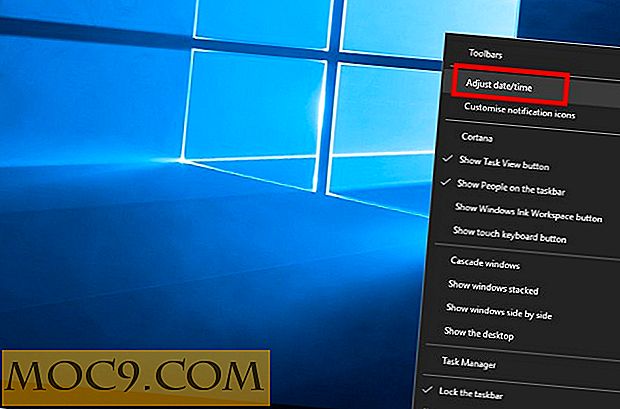כיצד להפסיק את Windows 8 Apps ו דפדפן IE מ snooping המיקום שלך
כל מי שממשיך עם החדשות הטכנולוגיות העדכניות ביותר יסכים איתי, כי בעוד אנו נהנים הטבות של קישוריות וניידות, יש לנו בעיות פרטיות. אנחנו כל כך נסחף עם האינטרנט של דברים (IoT), נתונים גדולים, ומגמות שלפעמים אנחנו לא מודעים הנתונים שנאספו מהמכשירים שלנו.
מכשירים ניידים ומחשבים ניידים מגיעים כעת עם תכונת שירותי מיקום. לאחר הפעלתו, הספק שלך - בין אם הוא Microsoft, Blackberry או Apple - יכול לעקוב אחר המיקום שלך וכן לאפליקציות של צד שלישי שתתקין. הדבר הטוב הוא שאתה יכול לבטל את זה אם אתה לא רוצה להיות במעקב, ואתה תהיה שמירת יותר כוח הסוללה מדי. להלן ההוראות לביטול בקשת המיקום ב- Windows 8.
הבנת התכונה 'מידע מבוסס מיקום'
Windows 8, בניגוד ל- Windows XP או Vista, מגיע עם פונקציה מבוססת מיקום. לאחר הפעלתו, הוא יבדוק את המיקום שלך באופן קבוע ויספק את המידע לאפליקציות כגון מפות, מזג אוויר, נסיעות, מפות Google ופרודוקטיביות אחרות ומעקב אחר אפליקציות.
תכונה זו זמינה בטאבלטים ומחשבים ניידים מבוססי Windows 8, ואם היא אינה מושבתת, מיקום הימצאו שלך נשלח לשרתים של Microsoft.
ההתקנה הראשונית של Windows 8 מבקשת מהמשתמשים לאפשר למערכת ההפעלה להפעיל את תכונת המידע המבוססת על מיקום ביישומים שלה כדי למצוא את המיקום שלך ולצפות בנתונים שימושיים כגון מזג אוויר, מניות, חדשות עדכניות וכו ', או פשוט כדי להשבית אותו.
אם אתה מעוניין בהגדרות הפרטיות כמוני, או אם אתה חושש להיות חטוף, ייתכן שתרצה לכבות את הפונקציה מבוססת מיקום במערכת Windows 8.
.1 במקלדת, לחץ על לחצני "מקש + Windows". המסך הגדרות פופ מצד ימין.
.2 בחר באפשרות "Change PC Settings" (הגדרות מחשב) שנמצאת בפינה הימנית התחתונה של המסך.
3. תחת הגדרות מחשב, בחר "פרטיות".
4. תחת פרטיות, בחר "מיקום".

לאחר שתבחר בכרטיסייה מיקום, תראה שתי הגדרות כאן: "אפשר ל- Windows ולאפליקציות להשתמש במיקום שלי" ו"הרשה ליישומים האלה להשתמש במיקום שלי ".
5. הגדרת ברירת המחדל היא 'מתג על', המאפשרת למערכת וליישומי צד שלישי להשתמש במיקום שלך. החלף את 'כבוי' כדי לעצור את Windows 8 מחטט במיקום שלך. לאחר שתבחר באפשרות 'כבוי', היישומים הבאים יעברו באופן אוטומטי את הבחירה הראשונית.
6. הקש על מקש Windows וחזור ללוח המחוונים.
דפדפן IE ברירת מחדל
כאשר מעקב המיקום באפליקציות ובמערכת מושבת כעת, תוכל גם לבטל את הרשאת המיקום בדפדפן ברירת המחדל של IE.
כך תוכל להשבית אותה:
1. הפעל את Internet Explorer והקש על סמל גלגל השיניים בפינה הימנית העליונה כדי לפתוח את הכלים.
.2 בחר באפשרות אפשרויות אינטרנט ובחר בכרטיסייה פרטיות.
3. תחת האפשרות מיקום, סמן את התיבה "לעולם אל תאפשר לאתרים לבקש את המיקום הפיזי שלך".

הערה: לאחר כיבוי התכונה שירות מיקום במערכת וב- IE, תקבל הרשאות קופצות מעצבנות מדי פעם בכל פעם שתפעיל אפליקציה הדורשת תכונה זו או כאשר תבקר באתר של מפות Google. אם תלחץ על הלחצן אפשר, היא תנחה את המערכת להפעיל את שירות המיקום.
סיכום
אם אתה מעוניין בפרטיות ואינך רוצה לעקוב אחריה אם ביישומים או בדפדפן אינטרנט אקספלורר, פשוט עקוב אחר ערכת הלימוד הזו ושתף אותה עם החברים שלך אם תמצא אותה מועילה. תן לי לדעת איך זה עובד בשבילך.

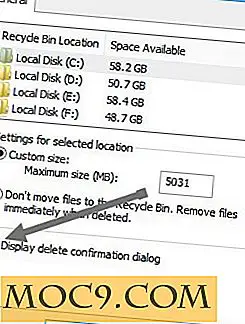


![ניהול מחיצות דיסק קשיח באמצעות fdisk [Linux]](http://moc9.com/img/lshw-show-disks.jpg)